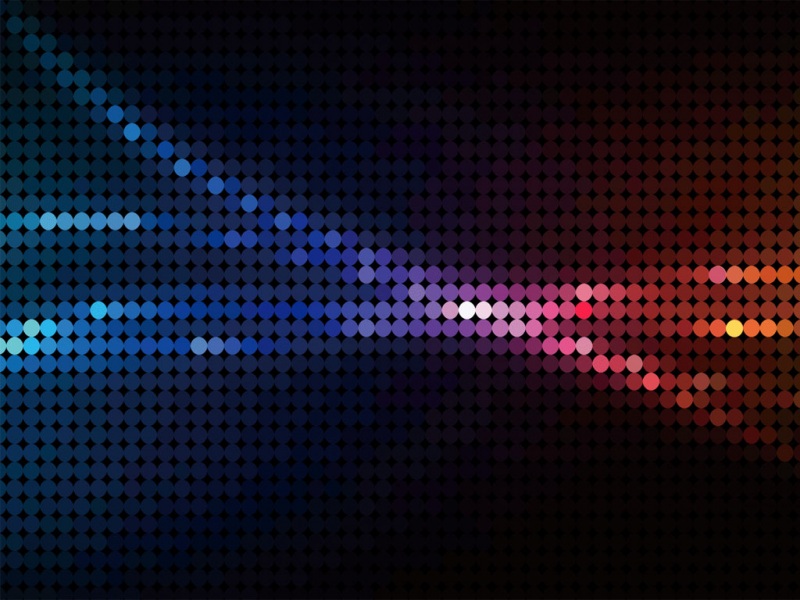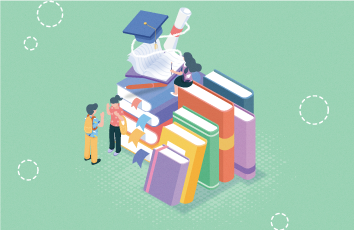系统备份对于win10的系统来说是很重要的,系统出现了一些问题的时候操作备份直接备份实现的,那在win10系统中有用户看到了对于备份和修改本地组策略的时候系统出现了警告的提示,导致我们编辑本地组策略的时候还原系统的操作无法实现了,对于这个打开的疑问今天小编就来跟大家分享一下关于win10系统本地组策略备份和设置的详细步骤。
具体的方法和详细的步骤如下;
在开始之前,先要提醒大家,请勿将通过运行 gpedit.msc 命令访问的「本地组策略编辑器」与组策略对象(GPO)混淆。
组策略对象(GPO)是组策略管理控制台(GPMC)的一部分,通常组策略管理控制台(GPMC)用于域 Member Server
和客户端组策略的批量、集中管理。
一、备份本地组策略设置
「本地组策略编辑器」虽然没有内置备份和还原选项,但我们仍然可以通过备份 C 驱动器上的相关文件和文件夹来迂回执行备份操作。
1、使用Windows + E 快捷键打开文件资源管理器
2、导航到 C:\Windows\System32 文件夹
3、默认情况下,我们要找的文件夹是隐藏的。 要取消隐藏文件夹,请单击「查看」选项卡并选中「隐藏的项目」旁边的复选框。
4、找到并打开 GroupPolicy 文件夹。
5、将此文件夹中的内容复制到另一个分区或驱动器中的另一个文件夹。
根据你的组策略设置,可能会、也可能不会看到常规的「Machine」和「User」文件夹和附加的文件和文件夹。
至此,你已成功备份了组策略设置。
二、恢复本地组策略设置
要还原组策略设置,只需将复制备份的内容粘贴到原始的 C:\Windows\System32\GroupPolicy 文件夹中(覆盖)即可。
恢复完成后要要想立即生效,可以执行 gpupdate /force 命令强制刷新本地策略。
win10系统显示了注册表的时候备份注册表的问题,导致我们设置警告的情况对于显示备份可以看看本次的教程关于win10系统本地组策略备份和设置的详细步骤,希望本次的分享对你有帮助。